- Fija la coma junto al espacio y ajusta símbolos, fila de números y autoespaciado para un acceso inmediato y escritura fluida.
- Configura sugerencias, corrección y diccionario personal para adaptar Gboard a tu estilo sin sacrificar privacidad.
- Domina funciones clave: traducción, portapapeles, edición por gestos, GIFs, modo a una mano y personalización avanzada.
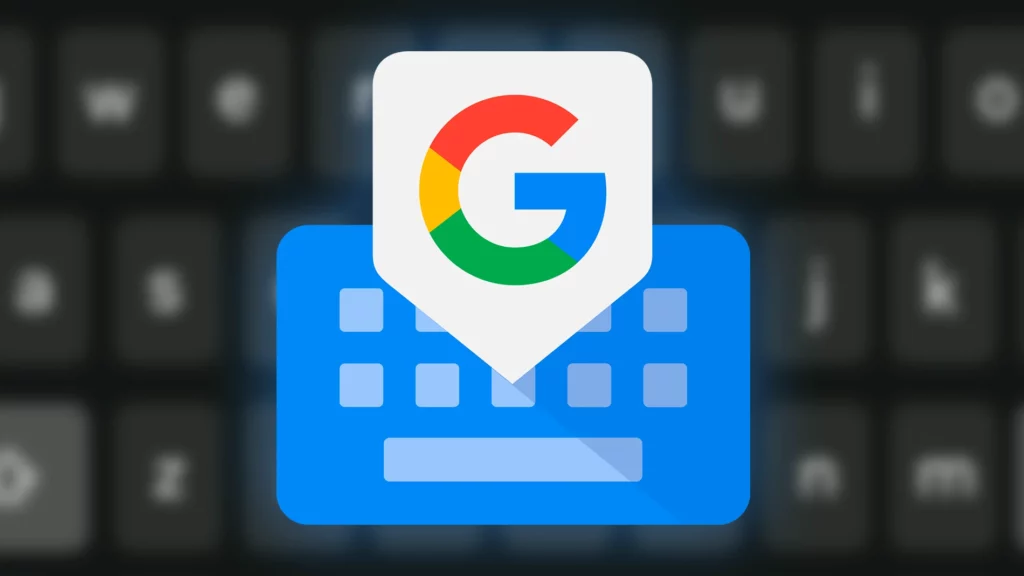
Hay quien se desespera cuando, de la noche a la mañana, la coma desaparece de la pantalla principal de Gboard o el teclado numérico cambia la coma por el punto. Este molesto problema sucede cuando se produce alguna descofiguración. Por suerte, es posible recuperar el punto y la coma en Gboard de forma sencilla.
En esta guía no sólo te lo explicamos, sino que además de un repaso muy completo a Gboard: desde su configuración básica y opciones de corrección, hasta privacidad, sugerencias inteligentes y los mejores trucos. El objetivo es que dejes tu teclado a punto y, de paso, exprimas al máximo las funciones más útiles para escribir más rápido y con menos errores.
Por qué desaparecen la coma y el punto y coma, y cómo volver a mostrarlos
Lo primero es entender qué está pasando. Según el idioma, la distribución elegida y hasta el tipo de campo donde escribes, Gboard puede reubicar o esconder signos de puntuación. Por ejemplo, hay apps que piden entrada numérica y fuerzan el separador decimal a punto o coma; también influyen el idioma del sistema y la región. Si lo que quieres es la coma “siempre a mano”, conviene fijarla junto a la barra espaciadora y revisar un par de ajustes clave.
Varios usuarios preferirían que no se les recomiende “mantener pulsada la tecla del punto” para sacar otros signos, porque eso nunca es tan ágil como tener la coma visible. Dicho esto, hay un truco histórico que funciona en muchas versiones: dejando pulsada la tecla situada a la izquierda del espacio (la de ajustes/entrada de voz) aparece un menú emergente con varios símbolos y puedes elegir la coma para que quede fija. Así, la coma se ancla al lado del espacio y vuelve a estar disponible en un toque.
Si tu problema está en el teclado numérico, es habitual que a algunos les aparezca la coma al principio y, al cabo de unos días, vean el punto. Esto depende del separador decimal de la app y del idioma/región. No existe un conmutador universal visible para forzar uno u otro en todos los contextos, pero revisando el idioma de Gboard y el de Android, y probando la distribución del teclado asociada al idioma, se suele lograr que el separador vuelva a ser el deseado. Además, con las preferencias adecuadas, los símbolos quedan más accesibles en la fila principal.
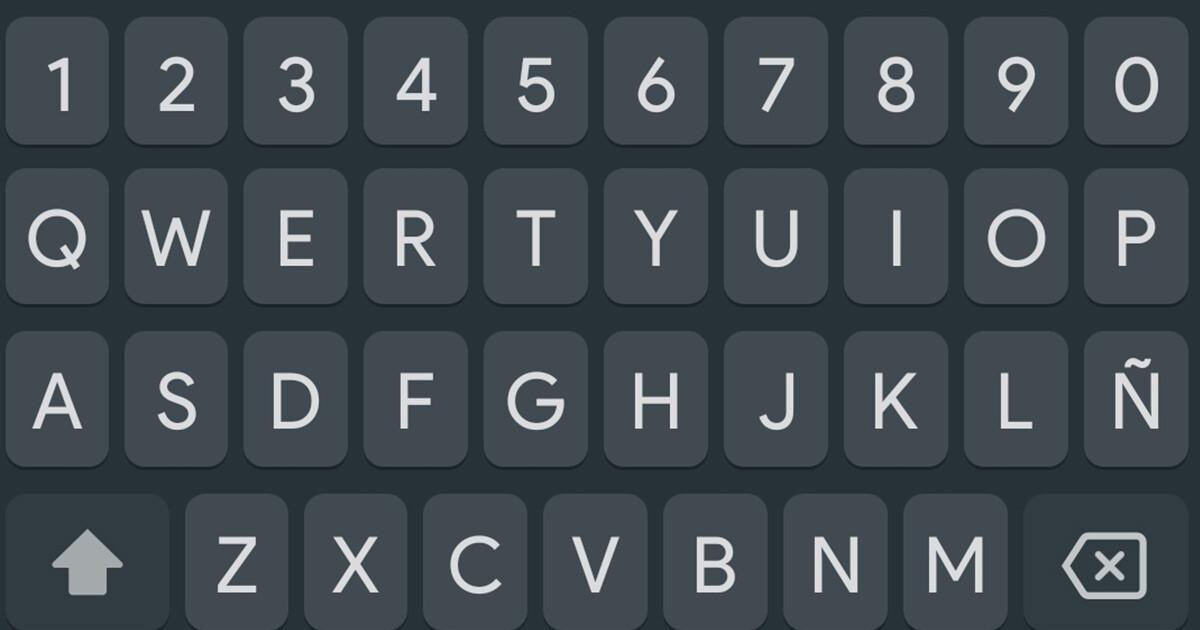
Opciones prácticas para fijar la coma y agilizar la puntuación
Más allá del método de la tecla izquierda del espacio, conviene ajustar un par de preferencias que facilitan el acceso a signos sin cambiar de vista. En Preferencias puedes activar “Mantener pulsado para ver símbolos”: así, cada letra muestra un símbolo secundario con una pulsación larga, lo que reduce cambios al panel de símbolos. También es útil activar la “Fila de números” para ganar accesos directos arriba, y ajustar la “Altura del teclado” para pulsar con más precisión las teclas que más usas.
Otra función interesante es el autoespaciado tras la puntuación. En su día, esta opción se anticipó en Gboard 7.1 dentro de Corrección ortográfica como “Auto-space after punctuation” y permite insertar un espacio automáticamente después de signos como punto, coma, dos puntos, punto y coma, interrogación o exclamación. Aunque llegó en fase beta y no siempre funcionó igual en todos los idiomas, su propósito es claro: mantener el flujo y evitar pulsar la barra espaciadora tras cada signo.
Recuerda que el teclado puede cambiar su comportamiento según la app. En campos de tipo numérico, el propio campo puede forzar el separador decimal. Si buscas consistencia total, revisa idioma del sistema, idioma de Gboard y distribución del teclado. Si te mueves entre idiomas, Gboard detecta el idioma al vuelo y ajusta sugerencias y corrección, pero puedes forzar uno concreto si quieres mantener la misma disposición de signos siempre.
Restaurar Gboard si se ha cambiado de teclado o ha desaparecido
Si Gboard te cambió a otro teclado, puedes volver en segundos. Abre una app donde puedas escribir (por ejemplo, Gmail o Keep), toca un campo de texto, mantén pulsado el icono del globo en la parte inferior y elige Gboard. Con eso, el teclado queda seleccionado de nuevo sin tener que entrar en ajustes del sistema.
Puede ocurrir que tras una actualización, Gboard desaparezca de la lista de teclados en pantalla. Para volver a activarlo, entra en Ajustes de Android, busca Sistema, entra en Teclado y después en Teclado en pantalla. Activa Gboard en ese apartado y ya lo tendrás disponible en cualquier app. Si utilizas Android 8 (edición Go), ten en cuenta que algunos pasos podrían variar y ciertas opciones no estarán presentes.

Trucos y funciones que te ahorran tiempo en Gboard
Gboard se configura en un suspiro desde el propio teclado. Pulsa en el icono de la G en la esquina superior izquierda y entra en Ajustes; si no aparece, toca los tres puntos para ver más opciones. También puedes acceder a ajustes manteniendo pulsada la coma, donde verás el icono de la rueda. Así todo queda a mano, sin tener que salir de la app donde estás escribiendo.
Personaliza la barra de herramientas
Desde los tres puntos, arrastra accesos a la parte superior y quita los que no uses. Cambia el Tema del teclado para aplicar colores, fondos o modo oscuro, y decide si quieres ver o no el icono de la app Gboard en el cajón de aplicaciones desde Ajustes avanzados. Son retoques que, aunque pequeños, mejoran la experiencia en el día a día.
Traducción integrada
Abre el menú de tres puntos y toca Google Translate para escribir en un idioma y que el teclado lo pegue traducido en otro directamente en la app. Si traducir es tu pan de cada día, arrastra el icono a la barra para tenerlo siempre a la vista. Este flujo evita saltar entre apps y hace que conversar en otro idioma sea mucho más fluido.
Precisión al editar
Activa el teclado de cursor para mover el punto de inserción y seleccionar texto con mucha facilidad. Además, puedes desplazar el cursor deslizando el dedo por la barra espaciadora a izquierda o derecha, y seleccionar y borrar texto deslizando desde la tecla de retroceso (DEL). Son gestos que, una vez interiorizados, multiplican tu velocidad.
Portapapeles integrado
Desde los tres puntos abre el Portapapeles y actívalo. Gboard recordará lo copiado durante la última hora para pegar con un toque. Es ideal si trabajas con trozos de texto y no quieres perder lo último que has copiado. Todo se queda en tu móvil y tú decides qué se guarda y qué no.
GIFs, stickers y tus propios GIF
El teclado tiene buscador de GIF integrado y, además, permite crear GIF con la cámara frontal. Históricamente, la experiencia de GIFs se ha nutrido de catálogos como Giphy y, a nivel de ecosistema, Google impulsó esta parte con la compra de Tenor, lo que mejoró el acceso a animaciones. También puedes crear “Tus miniaturas” (stickers basados en tu cara) o usar paquetes de pegatinas ya disponibles.
Teclado flotante
Activa el modo Flotante para colocar Gboard como una ventana pequeña donde quieras de la pantalla. Viene de perlas cuando una app coloca elementos justo encima del teclado tradicional y te tapa contenido. Para volver a la vista normal, toca de nuevo la opción y listo, sin líos.
Dictado por voz y sin conexión
Toca el micrófono en la barra de sugerencias para dictar. Recuerda pronunciar “coma” o “punto” para insertar signos. Si te quedas sin datos, descarga paquetes de reconocimiento de voz sin conexión desde Dictado por voz > Reconocimiento de voz sin conexión. Y si no quieres que se oculten palabrotas al dictar, desactiva “Ocultar palabras ofensivas” en el mismo menú para que no se sustituyan por asteriscos.
Búsqueda de Google en el teclado
Al tocar la G, puedes buscar en la web y compartir resultados (incluyendo vídeos de YouTube o tarjetas con definiciones) sin salir de la conversación. Si no te interesa, oculta el botón Buscar desde Ajustes > Búsqueda y quita la búsqueda de GIFs, emojis o páginas web, según prefieras. Control total para que Gboard se adapte a ti.
Escritura por deslizamiento
No hace falta teclear letra a letra; desliza el dedo para escribir palabras completas y Gboard las reconocerá con gran acierto. Para trucos de mayúsculas, selecciona una palabra y toca varias veces Mayúsculas para alternar entre minúsculas, MAYÚSCULAS y Primera Letra en Mayúsculas. También puedes bloquear mayúsculas con doble toque o pulsación prolongada en la tecla de Shift (Mayús).
Atajos de puntuación y edición
Mantén pulsado el punto para desplegar signos como ¿, ¡, paréntesis o comillas. Usa doble espacio para insertar un punto final rápido. Activa “Mantener pulsado para ver símbolos” en Preferencias para que cada letra muestre su símbolo asociado. Con estos detalles, reduces cambios de panel y ganas velocidad en cada frase.
Emojis más accesibles
Activa que se muestren emojis recientes en las sugerencias y, si escribes en inglés, verás predicciones de emoji relacionadas con lo que tecleas. ¿No recuerdas cómo se llama un emoji? Usa la lupa en el panel de emojis y toca el icono de dibujo para trazar a mano lo que buscas: Gboard sugiere los más parecidos y tú eliges el que mejor cuadre.
Modo a una mano
Si el móvil es grande, mantén pulsada la coma y toca el icono de una mano junto a un teclado para encogerlo y pegarlo a un lado. Puedes moverlo al lado contrario o devolverlo al tamaño normal con un toque. Para alternar números y símbolos más rápido, recuerda que al entrar en el teclado numérico estilo calculadora, al volver a letras la tecla de la esquina inferior derecha te devuelve a ese modo de un toque.
Idiomas y detección inteligente
Añade varios idiomas en Ajustes > Idiomas. Gboard detecta el idioma en el que escribes y ajusta sugerencias/corrección sin que cambies nada. Si configuras más de tres, usa la tecla del globo para ir rotando entre los tres principales activos. Es la forma más cómoda de alternar entre idiomas sin renunciar a buena ortografía.
Corrección y sugerencias a medida
En Corrección ortográfica, activa o desactiva la corrección automática, sugiere nombres de contactos, palabras aprendidas y filtra palabras ofensivas. Es un panel repleto de pequeños conmutadores que te permiten que el teclado intervenga más o menos según tu estilo, hasta dar con el equilibrio entre agilidad y control.
Cuando el separador decimal cambia solo: qué puedes hacer
Hay quien ve que, por defecto, el teclado numérico muestra la coma y, a los días, aparece el punto. Esto no es un “bug” de Gboard en sí mismo, sino la consecuencia de cómo la app define el campo numérico y del formato regional. Prueba a poner el idioma de Gboard y el sistema en la región que use el separador que prefieres, y verifica si la app en concreto está forzando el input. En muchos casos, con ese ajuste el teclado vuelve a mostrar el separador deseado. Si trabajas a menudo con ambos formatos, considera añadir dos idiomas y alternar con la tecla del globo.
Disponibilidad, compatibilidades y avisos importantes
Algunas funciones están condicionadas por el dispositivo o el idioma. Las sugerencias más recientes se han anunciado para Pixel 4a y posteriores y en idiomas concretos; la revisión de texto y Redacción inteligente están limitadas a inglés en EE. UU. y a un puñado de apps. Si usas Android 8 (edición Go), puede que ciertas rutas de ajustes no estén disponibles o cambien ligeramente los menús; además, consulta las novedades sobre apps de Android XR.
En el apartado de corrección, el autoespaciado tras puntuación se anunció en su día en una versión beta y puede que no se muestre igual en todos los idiomas, aunque la idea general se ha ido extendiendo. Revisa con frecuencia los Ajustes de Gboard, porque Google va añadiendo y puliendo funciones sin previo aviso y, a veces, las opciones cambian de sitio entre versiones.
Con todo lo anterior deberías tener la coma y el punto y coma controlados, junto con un teclado afinado para tu forma de escribir: accesos más rápidos, sugerencias útiles, privacidad bajo control y un montón de atajos que evitan perder tiempo. Si notas cambios raros tras una actualización, repasa Preferencias, Idiomas y Corrección ortográfica: en dos minutos recuperarás la configuración que te hace escribir cómodo y sin fricciones.
Redactor especializado en temas de tecnología e internet con más de diez años de experiencia en diferentes medios digitales. He trabajado como editor y creador de contenidos para empresas de comercio electrónico, comunicación, marketing online y publicidad. También he escrito en webs de economía, finanzas y otros sectores. Mi trabajo es también mi pasión. Ahora, a través de mis artículos en Tecnobits, intento explorar todas las novedades y nuevas oportunidades que el mundo de la tecnología nos ofrece día a día para mejorar nuestras vidas.
